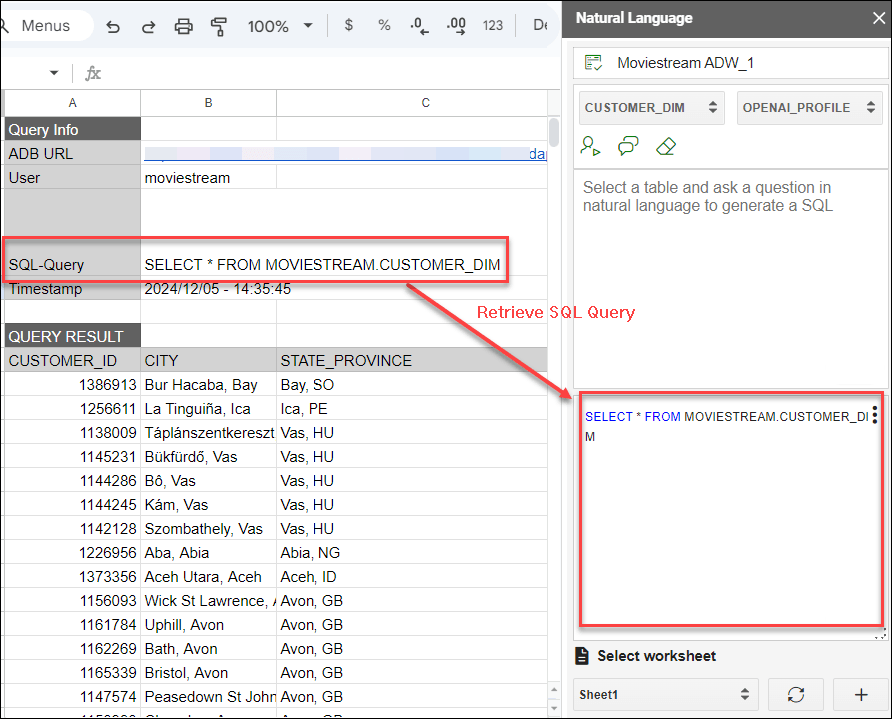Natürliche Sprache in Google Sheets
Mit Natural Language Query können Sie die Oracle Autonomous AI Database mit dem Menü Natürliche Sprache im "Add-on" von Oracle Autonomous Database für Google Sheets abfragen.
Voraussetzungen
-
Bevor Sie das Menü "Natürliche Sprache" im Add-on verwenden, müssen Sie Voraussetzungen erfüllen, um
DBMS_CLOUD_AIzum Konfigurieren von KI-Profilen zu verwenden. - AI-Profil erstellen und festlegen
Nachdem Ihr KI-Profil bereit ist, verwendet das Data Studio-Tool diese Profile im Menü Data Studio-Einstellungen, um den Zugriff auf ein Large Language Model (LLM) zu konfigurieren und um SQL basierend auf Eingabeaufforderungen in natürlicher Sprache zu generieren, auszuführen und zu erläutern. Dies ermöglicht auch das chatten mit dem lm.
Sie können Abfragen in natürlicher Sprache für Tabellen und nicht für analytische Views ausführen.
SQL-Abfragen aus natürlicher Sprache in Tabellen generieren
Die Verwendung natürlicher Sprache für die Interaktion mit Ihren Datenbankdaten ist jetzt mit dem Oracle Autonomous Database-Add-on für Google Sheets möglich.
Das bedeutet, dass Sie die Datenbank in natürlicher Sprache abfragen können, z.B. in einfachem Englisch. Sie können eine Eingabeaufforderung in natürlicher Sprache anstelle von SQL-Code für die Interaktion mit Ihren Daten bereitstellen. Wenn Sie das Symbol SQL aus natürlicher Abfrage generieren auswählen, konvertiert das Add-on natürliche Sprache in SQL.
- Wählen Sie im Google-Blatt die Menüoption Oracle Autonomous Database aus.
- Wählen Sie Natürliche Sprache aus. Wenn Sie Natürliche Sprache auswählen, wird ein Natürliche Sprache-Assistent geöffnet.
- Wählen Sie im Assistenten Natürliche Sprache in der Dropdown-Liste die Tabelle aus, in der Sie die Abfrage ausführen, und das AI-Profil, das Sie verwenden möchten.
In diesem Beispiel ist
MOVIESALES_WEEKEND_USAder Name der Tabelle, undOCI_PROFILEist das AI-Profil. - Nehmen wir an, Sie möchten Details zum Produkt mit den höchsten Umsätzen. Geben Sie im Abfrageanzeigebereich die folgende Abfrage in natürlicher Sprache ein:
show movie with highest sales - Wählen Sie SQL aus natürlicher Abfrage generieren aus, um die entsprechende SQL-Abfrage im unteren Abfrageanzeigebereich zu erstellen.
Der folgende Code wird im unteren SQL-Codebereich angezeigt.
SELECT * FROM "MOVIESTREAM"."MOVIESALES_WEEKEND_USA" MS WHERE MS."SALES_AMT" = ( SELECT MAX("SALES_AMT") FROM "MOVIESTREAM"."MOVIESALES_WEEKEND_USA" ) - Wenn Sie das Symbol SQL aus natürlicher Abfrage generieren auswählen, wird auch das Ergebnis der Abfrage in natürlicher Sprache im Google-Blatt angezeigt.
Sie können auf das +-Zeichen neben der Dropdown-Liste Arbeitsblatt auswählen klicken, um die Ergebnisse in einem neuen Arbeitsblatt anzuzeigen.
- Klicken Sie auf Abfrageinhalt löschen, um den Inhalt zu löschen, der im Abfragebereich in natürlicher Sprache und im Abfragebereich für SQL-Code angezeigt wird.
Aktionen, die Sie im SQL-Codebereich ausführen können:
- SQL ausführen: Führt SQL-Code aus und zeigt das Abfrageergebnis in Google Sheet an.
- Abfrage aus Blatt abrufen:
Sie können die im Google-Blatt angezeigte SQL-Abfrage in den SQL-Codebereich in der natürlichen Abfrage abrufen.
Mit dieser Funktion werden die neuesten Daten für ein zukünftiges Datum aus der Datenbank abgerufen. Beispiel: Wenn Sie am nächsten Tag die neuesten Daten aus der Tabelle erhalten möchten, ist die Verbindung möglicherweise inaktiv. Sie können jedoch weiterhin eine Verbindung zur Instanz herstellen, Abfrage aus Blatt abrufen und SQL ausführen auswählen, um die neuesten Abfrageergebnisse im Google-Blatt anzuzeigen.
- SQL Query Explainer: Erläutert den SQL-Code im Formular "Natürliche Sprache".
Aktivieren Sie dieses Symbol, um SQL-Abfragen in natürliche Sprache zu übersetzen, die von Ihnen verstanden wird. Die Abfrage in natürlicher Sprache wird im Anzeigebereich der Abfrage in natürlicher Sprache des Assistenten angezeigt.
Stellen Sie Fragen mit Chats
Die Option Chats in Oracle Autonomous Database for Google Sheets bezieht sich auf eine interaktive Unterhaltung zwischen Ihnen und dem Add-on, bei der das Add-on natürliche Sprache zum Abfragen oder Interagieren mit der autonomen KI-Datenbank verwendet.
Die Daten, die wir in diesem Beispiel verwenden, sind von einem Unternehmen namens Oracle MovieStream zur Analyse von Filmverkaufsdaten.
In den Chats werden Empfehlungen für die ausgewählte Standardtabelle angezeigt.
- Geben Sie den Text in das Textfeld Geben Sie Ihre Frage ein...
What are the top 5 movies by Weekend Gross? -
Klicken Sie auf Eingabe.
-
Der Chat zeigt die Top 5 Filme nach Weekend Gross an.
Außerdem wird ein gleichwertiger SQL-Code des Ergebnisses angezeigt.
Klicken Sie auf SQL, um die SQL einzublenden.
Klicken Sie auf In Zwischenablagen kopieren, um die SQL zu kopieren.
Klicken Sie auf SQL ausführen, um die generierte SQL-Abfrage auszuführen und das Abfrageergebnis in Google Sheet anzuzeigen.
Die Option Chats speichert den Kontext der vorherigen Chathistorie.
Beispiel: Wenn Sie
now show me top 10in das Textfeld eingeben.Es zeigt die Top 10 Filme von Weekend Gross. Es erinnert sich, welche metrischen Top 10 zu holen sind, ohne dass wir das Ganze eingeben müssen.
Wählen Sie Neuer Chat aus, um die aktuelle Unterhaltung zu löschen.
Wählen Sie Home aus, um zur Haupthomepage zurückzukehren.
LLMs sind bemerkenswert darin, Absichten aus der menschlichen Sprache abzuleiten, und sie werden immer besser; sie sind jedoch nicht perfekt! Es ist sehr wichtig, die Ergebnisse zu überprüfen.
Übergeordnetes Thema: Oracle Autonomous Database für Google Sheets